このページでは、ご自身の洋服をアプリに登録するために必要な「ユーザ登録」の手順についてご説明しています。手順は6つあります。
手順1:「メインメニュー」を開き、「ユーザ切替、登録」ボタンを押す。
*「メインメニュー」は「衣服一覧画面」の左上に配置されています。
*「ユーザ切替、登録」ボタンを押すと「ユーザを切替、または新規登録」画面に移動します。
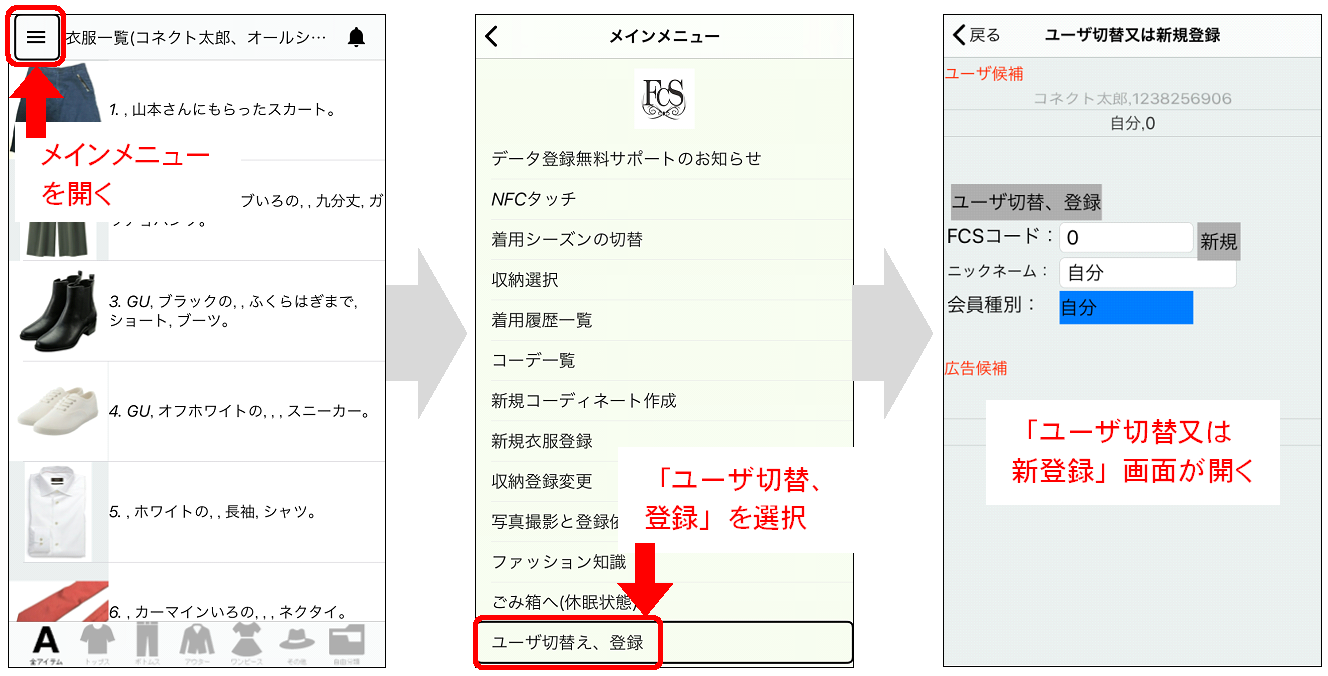
手順2:「ユーザ切替、登録」画面内の「ユーザ候補」を「自分,0」に切り替える。
*ダウンロード後の初期設定では、自動的に「コネクト太郎」がユーザ候補に設定されています。
*「ユーザ候補」は、ピッカー項目で選択できます。ピッカー項目に選択を移動したら、画面に付けた指を、下から上にスワイプして下さい。ユーザが「自分,0」に切り替わります。
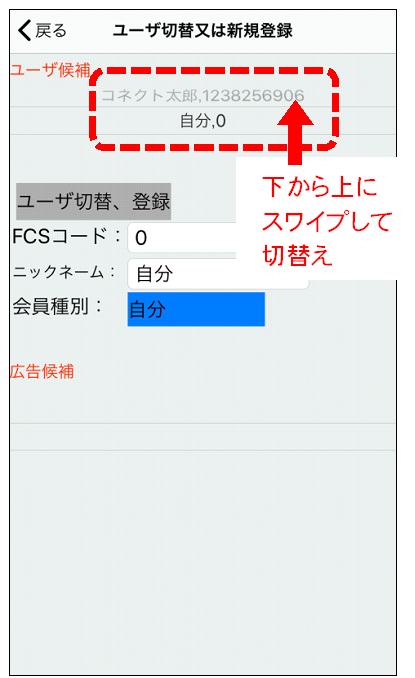
手順3:「自分,0」が選べたら、そのまま右にスワイプし「新規」ボタンを押す。
*「新規」ボタンは「FCSコード」の次に配置されています。
*「新規」ボタンを押すと「FCSコード発行画面」に移動します。
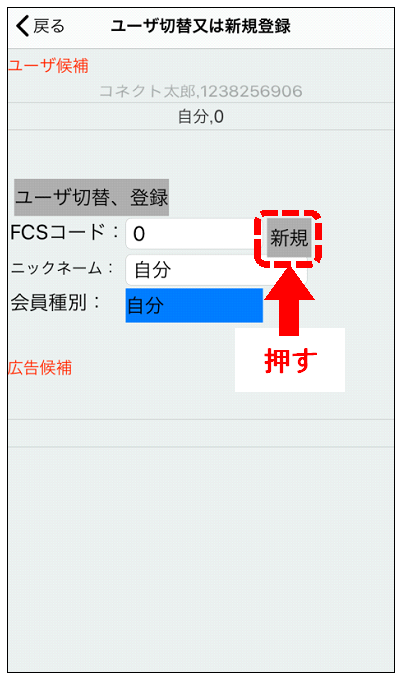
手順4:FCSコードの発行に必要な情報を入力し「発行」ボタンを押す。
*「発行」ボタンは、「FCSコード発行」画面の右上に配置されています。
*記入項目は上から順に8つあります。そのうち、以下の4項目は入力が必須です。
郵便番号、姓名、メールアドレス、誕生日。
その他、性別、住所、電話番号、FAX番号は任意の為、ご記入頂かなくても、発行ボタンを押して頂けます。
*「発行」ボタンを押すと「ユーザ切替、新規登録」画面に移動します。
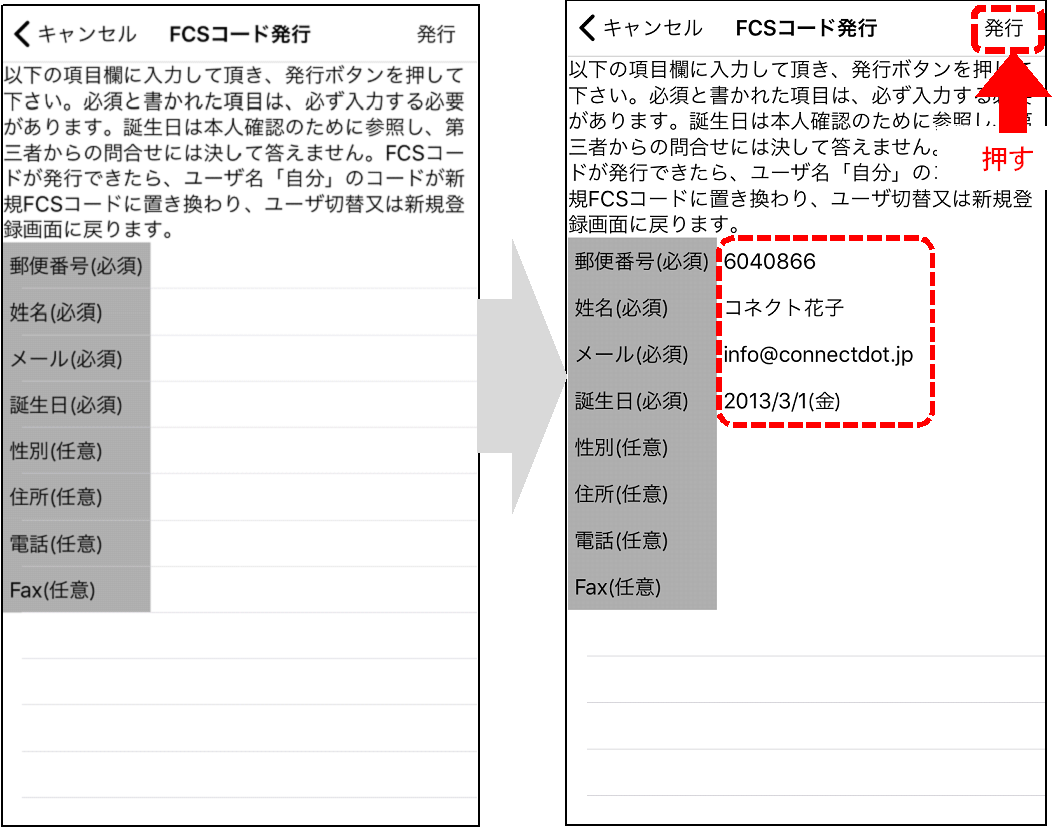
手順5:発行された「FCSコード」を確認後、「ユーザ切替、登録」ボタンを押す。
*「ユーザ切替、新規登録」画面は、新しく発行された「FCSコード」が入力された状態で開き、「ニックネーム」欄にも、前の画面で入力した「姓名」が自動で入力されています。
*ここで発行された「FCSコード」は、機種変更や誤ってアプリを削除した際のデータの復元などに必要です。携帯のメモ機能などを利用しメモに残しておいてください。(FCSコードについての詳しい説明は、こちらのページ「FCSコードについて」 をご覧ください。)
*「ユーザ切替、登録」ボタンは、画面中央、「FCSコード」より前に配置されています。
*「ユーザ切替、登録」ボタンを押すと、「衣服一覧」画面に移動します。
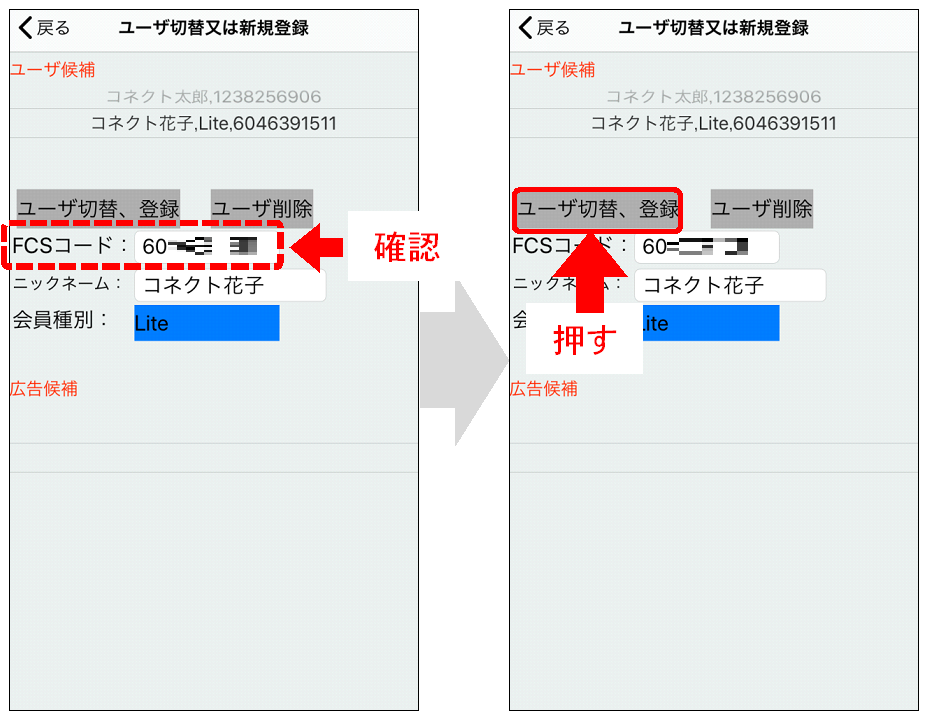
手順6:自分の名前が表示されていることを確認後「データ更新」ボタンを押す。
*「ニックネーム」は「衣服一覧」画面の上部、中央の「見出し」に表示されています。
*データの登録がない為、データのダウンロードはありません。
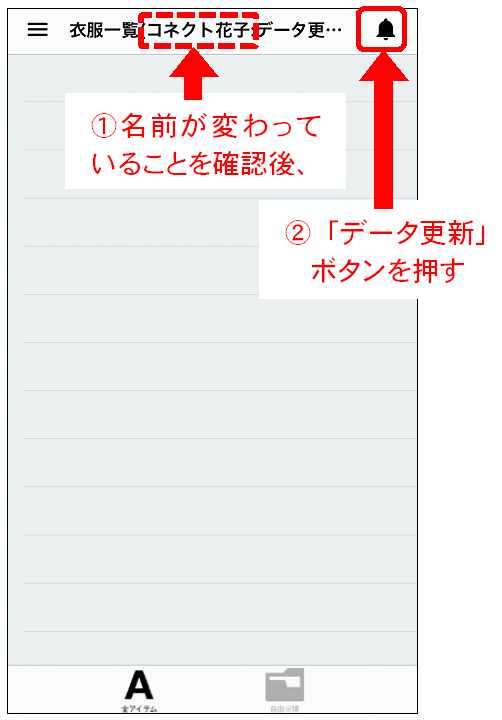
なお、アプリに表示される名前(ニックネーム)は自由に変更が可能です。
以下に「ニックネームを変更する方法」を記載いたしますのでご参照ください。
*ニックネームを変更する方法(5ステップで完了)
①「衣服一覧」画面の左上に配置された「メインメニュー」を開き、「ユーザ切替、登録」ボタンを押す。
②ユーザ候補内のユーザをご自身のものに切り替える。
➂そのまま、右にスワイプし、「FCSコード」の下に配置された「ニックネーム」まで移動。
④ニックネームのテキスト欄をダブルタップし、変更したい名前に変える。
⑤その後、左にスワイプし、「FCSコード」の前に配置された「ユーザ切替、登録」ボタンを押す。
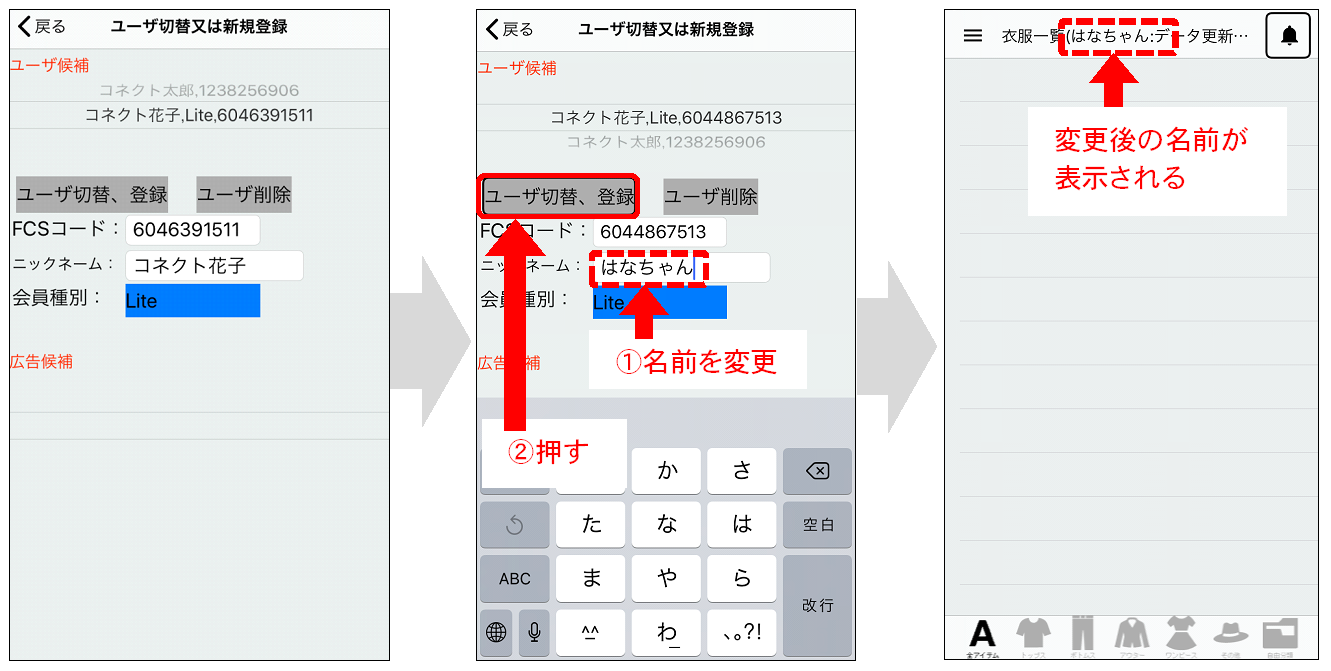
ニックネームを変更する方法は以上です。
このページはここまでです。